Abbiamo bisogno di un programma che preme i pulsanti. Autoclicker per il mouse
Poche persone amano il lavoro di routine e monotono al computer, quando tutto ciò che devi fare è cliccare sui link. I programmatori hanno deciso di semplificare le loro vite e per questo è stato creato un programma di clic del mouse. Tutto il lavoro noioso e semplice premendo un solo tasto è stato spostato in sceneggiatura speciale.
Cos'è un clicker del mouse?
Tali programmi possono variare notevolmente in termini di funzionalità, ma nel senso comune, un autoclicker è un semplice script che simula un clic del mouse. L'utente può impostare una combinazione di tasti (script), la velocità di pressione e ripetere l'azione. I clicker sono creati da normali programmatori, possono avere una serie di capacità diverse, ad esempio varianti di script più complesse sono in grado di selezionare in modo indipendente luoghi "utili" per i clic (nei casi con pubblicità). Le versioni moderne degli autoclicker contengono:
- log (registro delle azioni);
- memoria per istruzioni;
- la possibilità di premere pausa;
- contatore;
- archivio;
- interfaccia user-friendly.
Una delle applicazioni del clicker del mouse è nei giochi. Molti (specialmente i giochi di ruolo online) costringono il giocatore a eseguire un'azione monotona di routine, ad esempio per estrarre qualcosa. Se al giocatore non piace una tale azione dello stesso tipo, può impostare l'intervallo di tempo sul clicker in cui premere il pulsante. Il programma eseguirà l'attività mentre la persona cammina, parla al telefono o fa altre cose.
Alcune persone usano tali programmi per fare soldi su Internet. Con lo sviluppo del trading online, sono apparse molte opzioni per guadagnare denaro visitando determinati siti, facendo clic su collegamenti pubblicitari. Pagano molto poco per tale lavoro, ma se si automatizza il processo, è facile ottenere profitti costanti (anche se insignificanti). L'autoclicker per il mouse farà clic sui collegamenti e otterrai un profitto. Questo metodo non può essere definito equo e il suo utilizzo rimane interamente sulla coscienza del dipendente.
Dove e come scaricare un autoclicker
Se decidi di scaricare un clicker per un mouse, devi tenere conto del fatto che si tratta di un programma non ufficiale di terze parti che intercetta il controllo del tuo mouse e talvolta della tastiera. Alcuni hacker possono iniettare elementi dannosi nel codice che leggono le password o utilizzano in altro modo il tuo computer. È meglio scaricare un autoclicker gratuitamente da risorse affidabili che non sono state notate nella diffusione di virus, software dannoso.
Un indicatore di affidabilità può essere un collegamento per controllare un file per il download da parte di un antivirus, un rapporto sul contenuto. Di norma, i clicker per il mouse sono archiviati sotto forma di archivi che devono essere decompressi, è possibile utilizzarli senza installazione. A volte si imbattono in applicazioni con estensione .exe, ma è meglio trattarle con cautela, leggere attentamente ciò che è scritto nelle finestre durante l'installazione.

Come installare un autoclicker su un PC
Tutti questi programmi sono molto facili da installare. Di norma, occupano poco spazio e non richiedono risorse dal computer. A volte sembrano un normale file con estensione .exe: eseguilo, leggi e fai ciò che ti dice il programma di installazione. Assicurati che insieme al programma, le applicazioni non necessarie non siano installate sul tuo gadget. Molto spesso, tutti i file esecutivi vengono archiviati e caricati per il download. L'installazione dell'autoclicker per il mouse è la seguente:
- Scarica il programma dal sito Web, seleziona la posizione sul tuo computer per memorizzare il programma di installazione.
- Dovresti avere qualsiasi archiviatore disponibile. Fare doppio clic sull'autoclicker, impostare il percorso per la memorizzazione dell'applicazione, si consiglia di non selezionare l'unità di sistema (C :) per questi scopi.
- Dopo la fine del processo, puoi andare nella cartella ed eseguire il programma.
Come impostare un programma di autoclicker per un mouse
L'autoclicker più popolare in russo è Clickermann. Viene scaricato come archivio, non richiede installazione, devi solo decomprimerlo ovunque sul tuo computer. Per eseguire l'utilità, trova Clickermann.exe nella cartella e fai doppio clic su di esso. Successivamente, inizia la parte più difficile: l'impostazione del programma. Puoi saltarlo, ma poi sarà più difficile usare l'utilità. Istruzioni per l'impostazione di un autoclicker per il mouse:
- Apri il menu delle impostazioni e vai su "Tasti di scelta rapida". Qui devi definire una combinazione di pulsanti che avvierà la registrazione del tuo script (sequenza di azioni). Ciò semplifica notevolmente il processo di creazione di operazioni per un'applicazione senza dover espandere e comprimere costantemente il programma. È possibile impostare qualsiasi combinazione non utilizzata in sistema operativo, ad esempio "Ctrl + Maiusc + B".
- Il secondo importante passaggio di configurazione è la ripetizione dello script. Il programma lo eseguirà per sempre, a meno che non specifichi diversamente. Per fare ciò, è necessario accedere alla "Modalità di esecuzione" e impostare il numero di ripetizioni, è possibile impostare un valore specifico o illimitato. Qui puoi anche specificare l'intervallo di tempo in secondi o minuti dopo il quale lo script verrà ripetuto.
- Affinché l'applicazione inizi a fare qualcosa, è necessario specificare quali azioni devono essere eseguite. Per fare ciò, è necessario annotare una sequenza che costituirà la base per l'automazione del processo.
- Avvia il gioco, il programma o l'applicazione in cui verrà eseguito l'autoclicker. Premi la scorciatoia da tastiera per registrare le azioni definite in precedenza. Fai tutti i movimenti necessari con il mouse, clic che il programma dovrebbe eseguire. Tutto questo verrà registrato, quindi la riproduzione inizierà automaticamente.
- Se hai bisogno di registrare non solo i singoli clic del mouse, ma anche i doppi clic, così come le sequenze di tasti della tastiera, dovresti selezionare quelli che ti servono nella finestra dell'editor tramite il menu dei comandi a sinistra. È possibile impostare diverse azioni: premere i tasti, fare doppio clic, salvare l'immagine dello schermo.
- Per eseguire lo script registrato, è necessario impostare la scorciatoia da tastiera per l'avvio dell'autoclicker nelle impostazioni. Vai al programma o al gioco in cui dovrebbe funzionare l'utilità e avvialo utilizzando i pulsanti di scelta rapida. Il clicker del mouse eseguirà le azioni che hai aggiunto allo script.
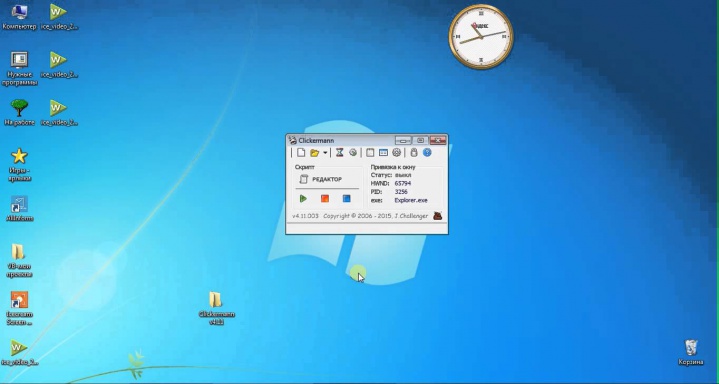
Come scegliere un autoclicker gratuito
Ci sono molti dello stesso tipo di autoclicker del mouse che hanno lo stesso set di funzioni, ma alcune utilità sono diventate particolarmente popolari tra gli utenti. Ciò è dovuto alla velocità del loro lavoro, all'interfaccia chiara, alla configurazione relativamente semplice. Tali opzioni popolari possono essere distinte.
La configurazione e il funzionamento di questa utility sono stati descritti sopra. Tra il segmento di lingua russa di Internet, questa applicazione è considerata la più popolare. L'autoclicker ha i seguenti vantaggi:
- emulazione completa di tastiera e mouse;
- interfaccia amichevole completamente russa;
- editor conveniente con la capacità inserimento rapido, evidenziazione della sintassi;
- movimenti, i clic possono essere registrati al volo;
- un'ampia gamma di possibilità per creare procedure, condizioni, valori casuali;
- puoi collegare plugin DLL per espandere le capacità.
2. Registratore del mouse Premio:
- app autoclicker completamente gratuita;
- registra i movimenti, i clic del mouse e della tastiera;
- semplice personalizzazione dello script;
- avviare la registrazione utilizzando i tasti di scelta rapida;
- la possibilità di modificare gli script registrati.
3. Clic automatico CA:
- configurazione molto semplice per i clic del mouse;
- la possibilità di impostare la frequenza della pressione, l'intervallo di tempo;
- il lavoro si svolge alle coordinate specificate, che vengono assegnate con un semplice clic del mouse;
Video: cos'è un clicker automatico e come funziona
clic del mouse- senza pretese programma clicker con cui puoi emetti clic con il pulsante sinistro del mouse e fino a due tasti della tastiera a intervalli regolari. Lo scopo del programma è quello di facilitare alcune azioni ripetitive con una certa frequenza.
Gradualmente miglioro il programma a seconda delle mie esigenze, l'ho scritto esclusivamente per me stesso e non devo aspettarmi nulla di soprannaturale, questo è un semplice clicker con impostazioni elementari (all'inizio non c'erano affatto pulsanti, solo un campo con un intervallo di tempo).
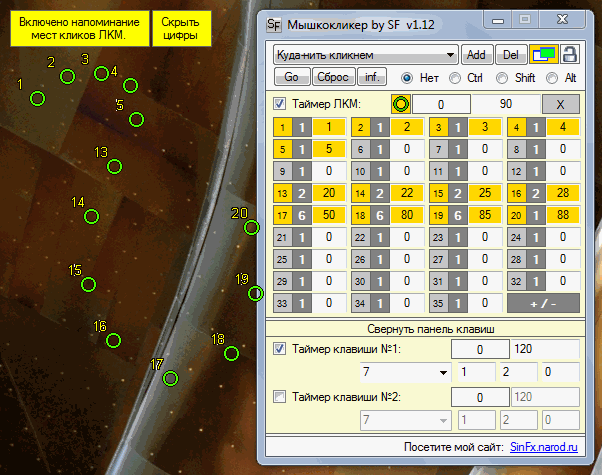
Scarica Mouseclicker di SF(Link diretto, archivio RAR)
Istruzioni video come usare il programma.
V Versioni di Windows partendo da Vista al momento dell'avvio e dell'arresto del timer del programma verrà riprodotto segnale sonoro(XP e inferiori non supportano questa funzione).
Un paio di parole:
- La maggior parte dei tasti del modulo ha suggerimenti, passa il cursore del mouse sui campi che non capisci.
- Facendo clic sul campo con due finestre nell'angolo in alto a destra del programma, è possibile impostare la modalità "In cima a tutte le finestre". (Oro - attivo)
- Facendo clic sulla casella con un lucchetto nell'angolo in alto a destra del programma, è possibile disabilitare i tasti di scelta rapida. (Oro - attivo)
- Puoi specificare un modificatore per i tasti di scelta rapida: Fn + Maiusc, Ctrl, Alt.
- Tutte le modifiche per i diversi set vengono salvate automaticamente alla chiusura del programma e caricate all'avvio.
Tasti di scelta rapida:
- F9- Passaggio dal "Campo verde" a quello successivo per la selezione delle coordinate.
- F10- Salva le coordinate del clic per il campo selezionato in verde.
- F11- Avvia timer.
- F12- Arresta i timer.
Istruzione del timer LMB:
Quando avvii il programma per la prima volta, premi il pulsante "Aggiungi", inserisci il nome del set nel campo apparso e conferma (Qualsiasi tuo nome).
Il nome del tuo set verrà aggiunto al menu a discesa e reso attivo. Anche l'area "LMB Timer" diventerà attiva.
Nel campo con il numero "60", "Tempo di ciclo", inserire il tempo di ciclo desiderato, es. il tempo dopo il quale verranno ripetuti i click da voi impostati (descritti di seguito).
Sotto c'è il pulsante "+/-" cliccando sul quale verrà aggiunto un altro campo (massimo 99 campi) con il tasto sinistro del mouse cliccando clic destro il campo verrà cancellato (almeno 3 campi).
Cliccando sul campo grigio con il numero di serie della cella, questo campo e il campo con il secondo clic diventeranno verdi. Con il "Campo verde", spostare il cursore nella posizione desiderata sullo schermo e premere il tasto "F10", mentre il campo nella finestra del clicker cambierà colore in oro e le coordinate del cursore per questo campo verranno salvate nel memoria del programma.
Il prossimo campo scuro con il numero "1" è un interruttore per il numero di clic (istantanei) per questo campo. Facendo clic con il pulsante sinistro del mouse, il numero cambierà verso l'alto (fino a un massimo di 6 clic), con quello destro - verso il basso, ma non inferiore a 1.
Campo bianco con la possibilità di inserire un numero - un campo in cui è necessario inserire il secondo in cui questo campo verrà attivato all'avvio del timer. Se il valore del campo è "0", il programma non eseguirà alcuna azione per questo campo all'avvio del timer.
Avviamo il timer premendo il tasto "F11" e il programma avvierà la procedura di clic nelle coordinate che hai scelto ai secondi selezionati con un intervallo di tempo specificato.
Inoltre dal timer LMB:
Se non vengono selezionate coordinate per nessun campo, il programma ricorderà le coordinate del cursore nel momento in cui il timer si avvia e al momento di ogni clic il cursore tornerà in quel punto.
Se i secondi di clic sono specificati per più campi e le coordinate dei clic non sono selezionate per tutti questi campi, nei secondi successivi al clic del campo "oro" del clic, il clic verrà effettuato in le coordinate selezionate per il precedente campo "golden". (Beh, qualcosa del genere. = D)
Quando fai clic sull'icona "Cerchio verde", apparirà un promemoria delle coordinate del clic selezionate (se sono selezionate), i luoghi selezionati sullo schermo saranno contrassegnati da cerchi. Puoi anche nascondere il suggerimento facendo clic su questa icona.
Istruzioni chiave per il timer:
Non ho ancora lavorato su questa funzione del programma. Fare clic sul campo "Espandi barra dei tasti" e apparirà una finestra con i parametri. Selezioniamo il timer del clic dei tasti (ce ne sono solo 2). Selezionare la chiave richiesta nell'elenco a discesa. Indichiamo l'intervallo e i secondi in cui verrà eseguita la stampa (ce ne sono solo 3). Avviamo i timer premendo il tasto "F11".
Requisiti di sistema:
Per eseguire il programma di cui hai bisogno .NET Framework v4.0 o più recente.
Cronologia delle modifiche al programma:
- 06.03.2011. La prima versione del programma.
- 13.03.2011. Aggiunta la possibilità di fare clic su determinati secondi in un intervallo di tempo.
- 24.04.2011. Aggiunta la possibilità di premere i tasti della tastiera in modo programmatico.
- 09.07.2011. Aggiunto un secondo clicker per la tastiera.
- 06.01.2012. Modificato il modo in cui si posiziona il cursore, niente più offset.
- 22.01.2012. Aggiunte 8 celle per click LMB, per ogni cella è possibile salvare le coordinate del click del mouse, sulle quali il cursore si sposterà direttamente durante il click. Maggiori informazioni sulla procedura di memorizzazione delle coordinate nella descrizione del programma.
- 28.01.2012. Per ogni cella è stata aggiunta la possibilità di toccare il numero di clic LMC. Limita a 6 clic per tick.
- 04.02.2012. Modificato il sistema delle celle per la verniciatura. Ora per impostazione predefinita ci sono tre celle e un pulsante "Aggiungi / Rimuovi" (+/-). Quando si fa clic con il pulsante sinistro del mouse sul pulsante, verrà aggiunto dinamicamente un altro campo clic, il numero di campi è limitato a 99. Quando si fa clic tasto destro- un campo verrà rimosso.
- 05.02.2012. Salvare le impostazioni alla chiusura del programma e caricarle al successivo avvio.
- 12.02.2012. È stato implementato un sistema di profili con il salvataggio dei parametri per ciascuno, l'aggiunta e l'eliminazione dei profili.
- 18.02.2012. Aggiunti tasti di scelta rapida e modificatori di blocco per loro: Fn + Maiusc, Ctrl, Alt.
- 24.02.2012. Aggiunto "Promemoria" delle coordinate dei clic LMB. Quando fai clic sull'icona corrispondente sul pannello, i segni sotto forma di cerchi appariranno sullo schermo nei luoghi delle coordinate salvate. Inoltre, quando fai clic sul campo giallo che appare nell'angolo in alto a sinistra dello schermo, i loro numeri appariranno accanto ai segni.
- 28.02.2012. Aggiunto commutazione del "Campo verde" premendo F9.
 Differenze tra strutture di partizione GPT e MBR
Differenze tra strutture di partizione GPT e MBR Cancella Internet Explorer in modo pulito
Cancella Internet Explorer in modo pulito Gli aggiornamenti di Windows vengono scaricati ma non installati
Gli aggiornamenti di Windows vengono scaricati ma non installati